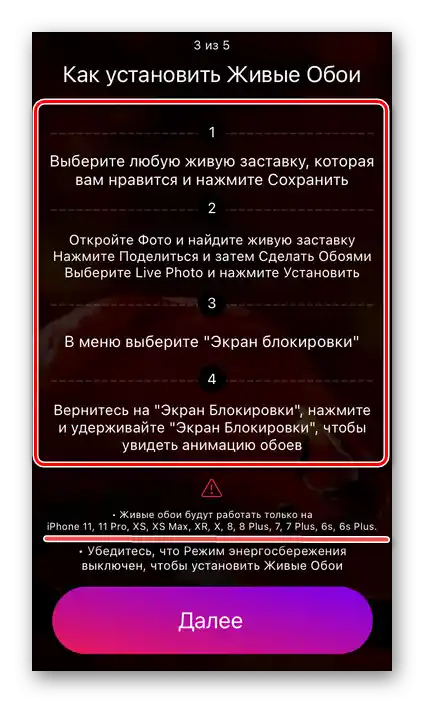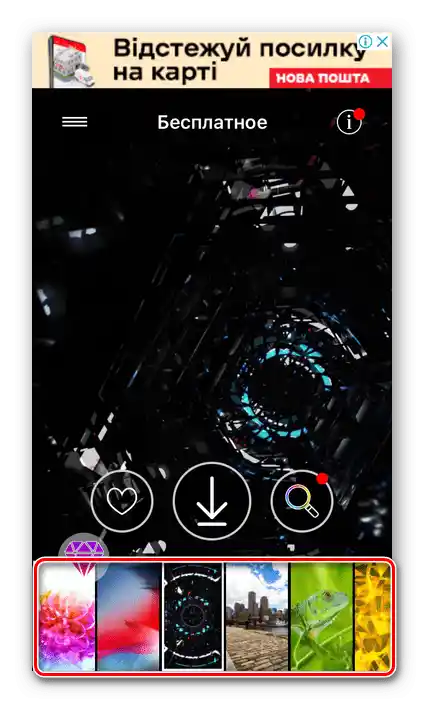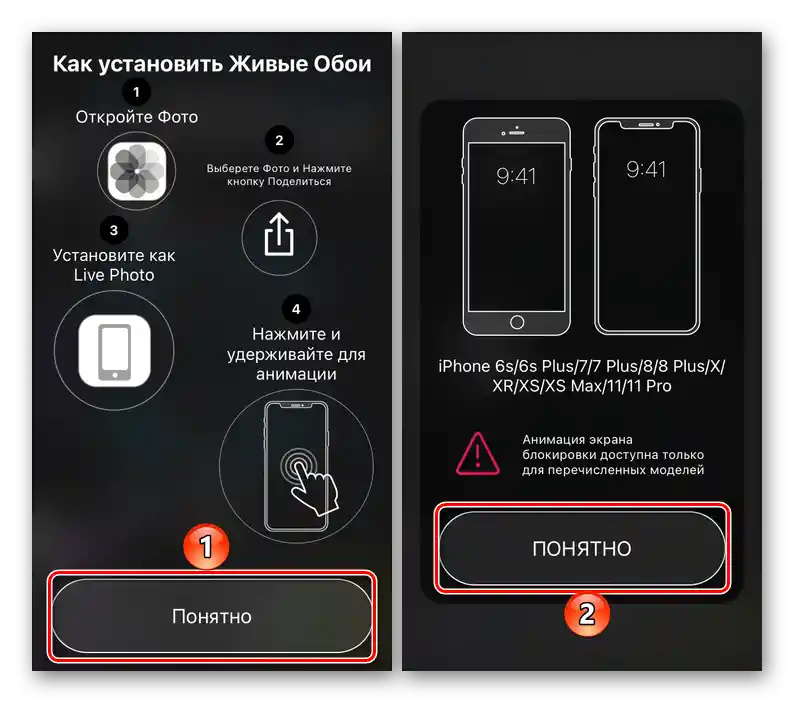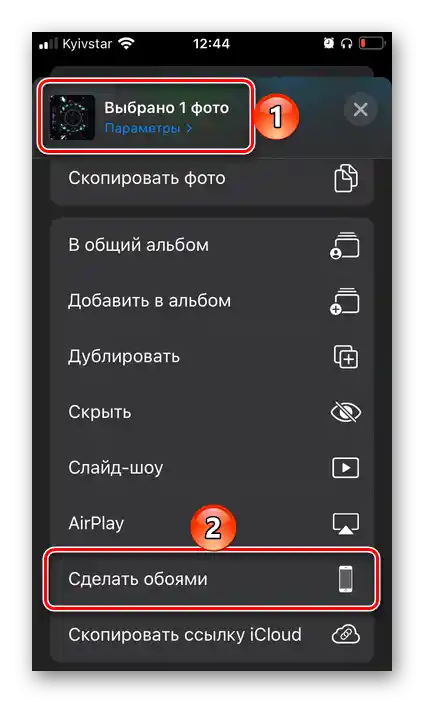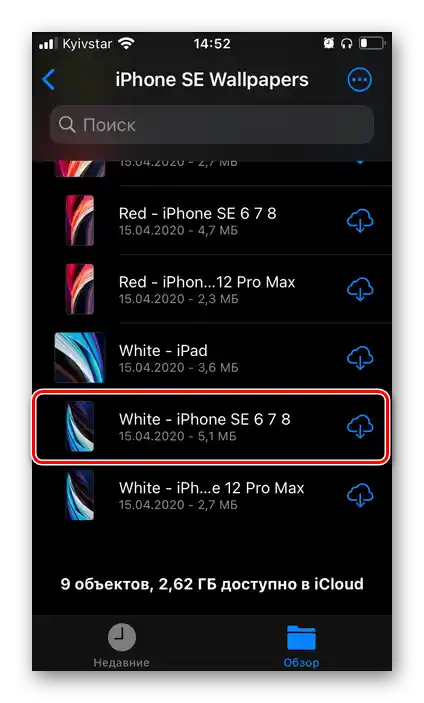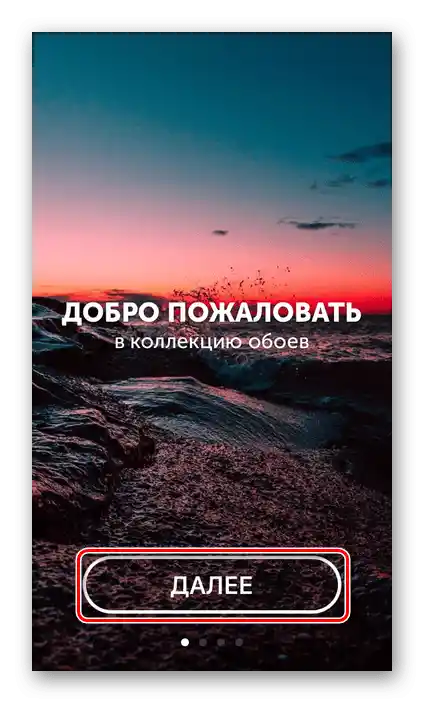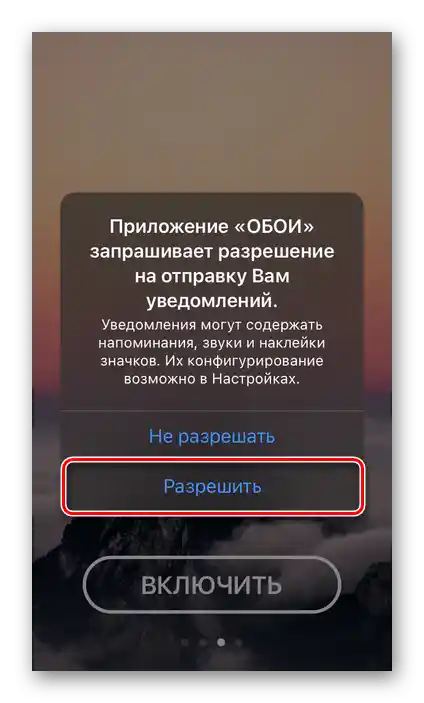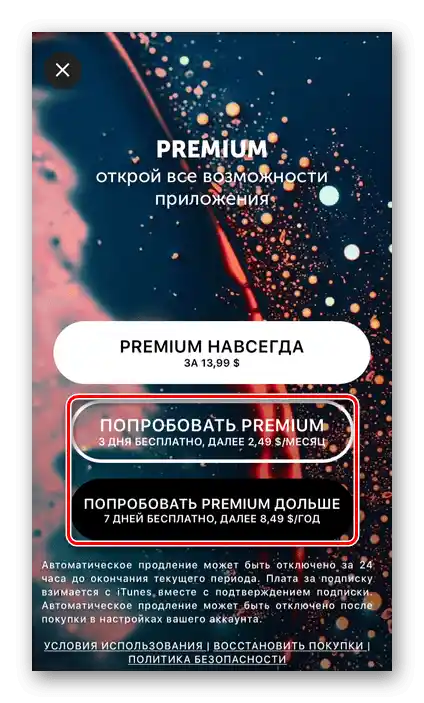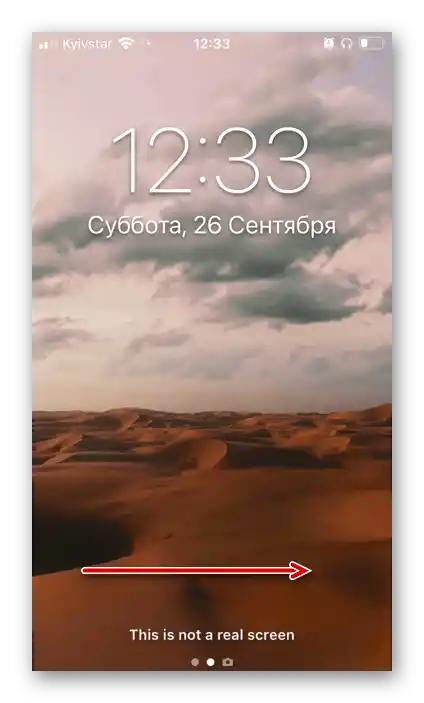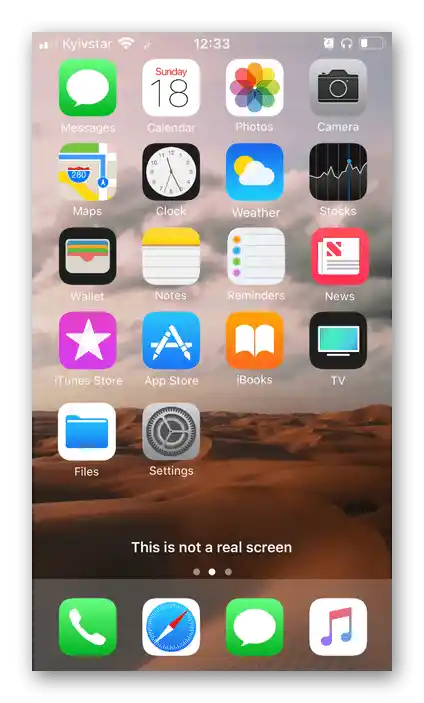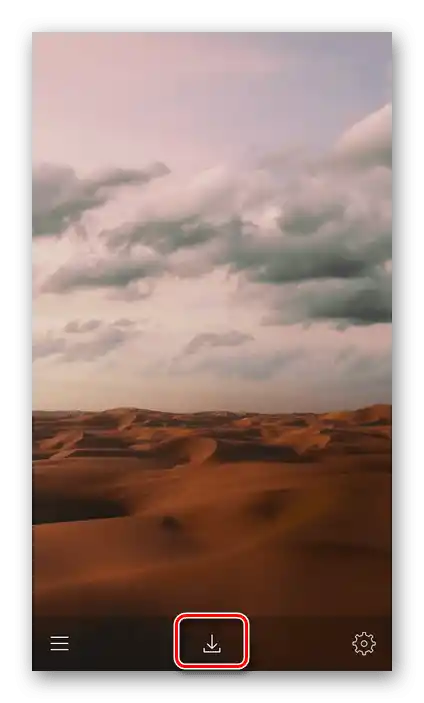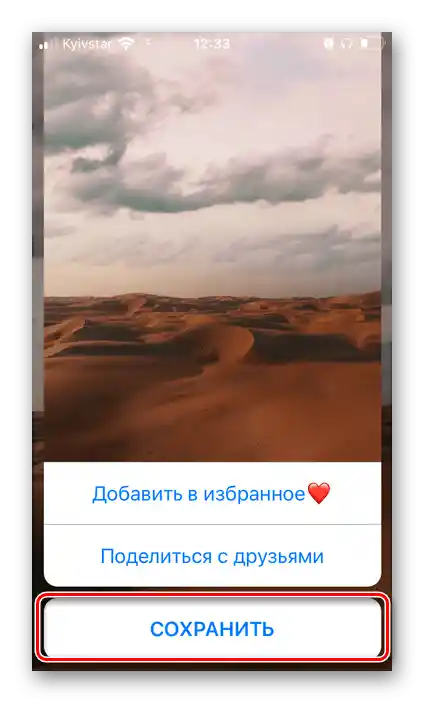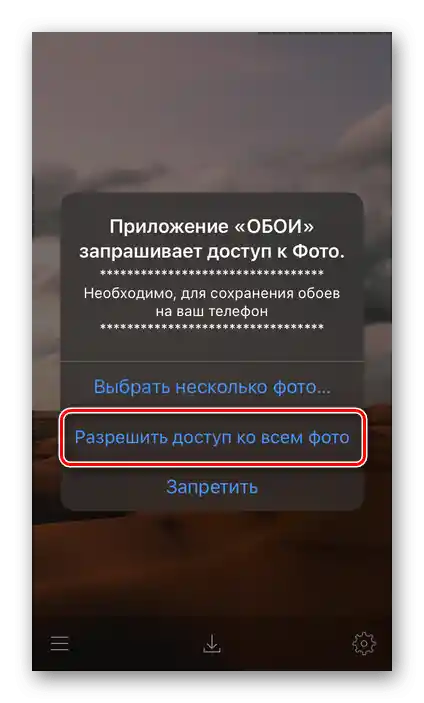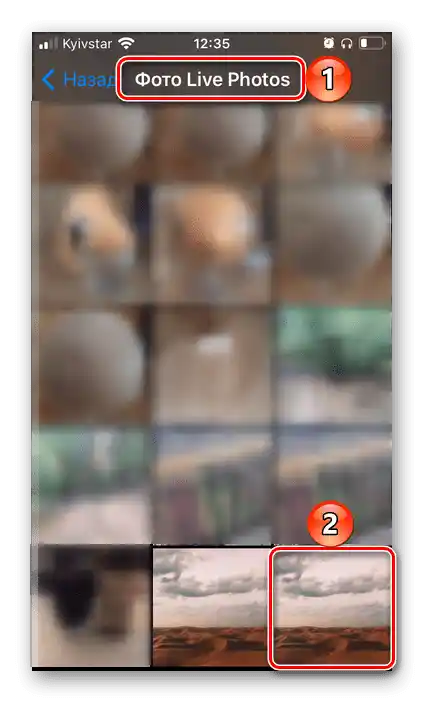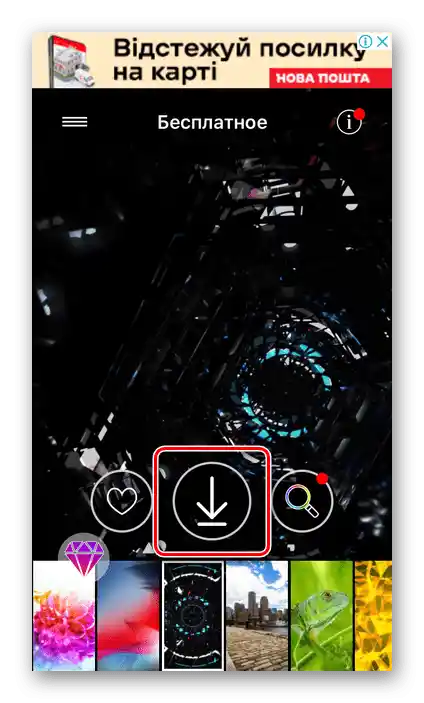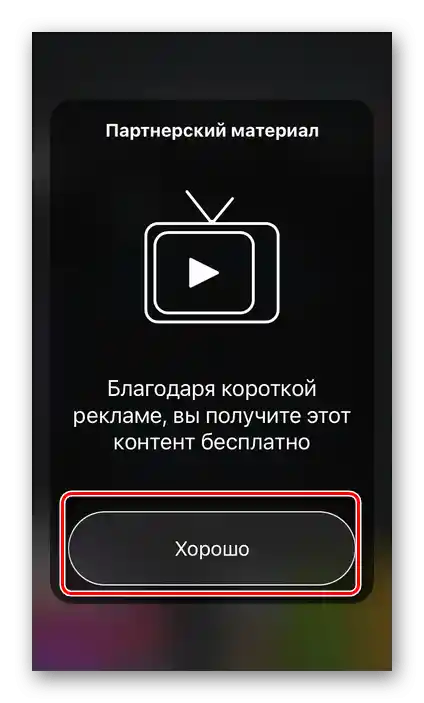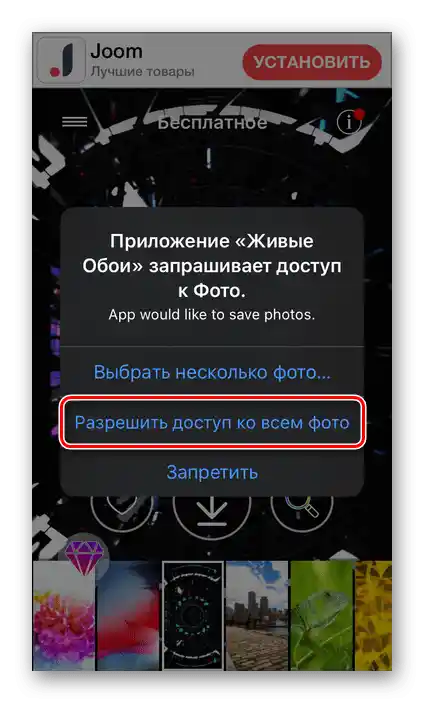Zawartość:
Uwaga! Instalacja żywych tapet jest dostępna na iPhone SE pierwszej i drugiej generacji, 6S, 6S Plus, 7, 7 Plus, 8, 8 Plus, X, XR, XS, XS Max, 11 i 11 Pro, a także na nowszych modelach wydanych po publikacji niniejszego artykułu. Starsze urządzenia nie obsługują tej funkcji.
Metoda 1: "Ustawienia" iOS
Najprostsza metoda instalacji żywych tapet na iPhone polega na przejściu do odpowiedniej sekcji ustawień systemowych.
- Otwórz "Ustawienia" iOS i przewiń w dół do drugiego bloku opcji. {img id='21143' origFName='https://soringpcrepair.com/wp-content/uploads/2020/09/otkryt-i-prokrutit-vniz-nastrojki-ios-na-iphone.png' transFName='' alt=''}
- Przejdź do sekcji "Tapety".
- Stuknij w opcję "Wybierz nowe tapety".
- Następnie naciśnij "Dynamika".
- Wybierz odpowiedni obrazek i dotknij go.
- Zapoznaj się z podglądem, a następnie skorzystaj z przycisku "Ustaw".
- W oknie dialogowym określ, gdzie ma być ustawiony obrazek:
- Ekran blokady;
- Ekran "Domowy";
- Oba ekrany.
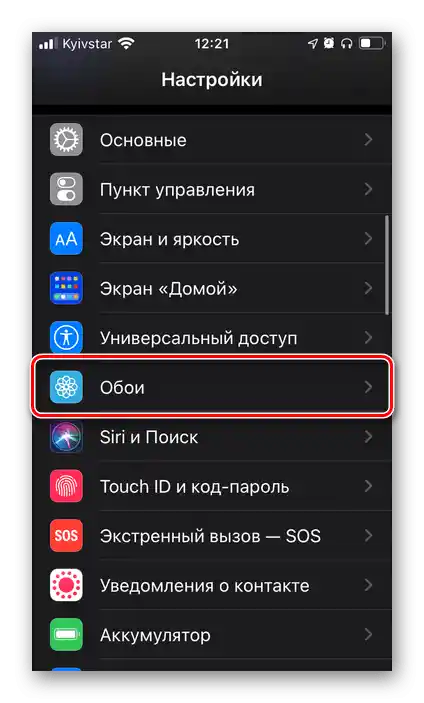
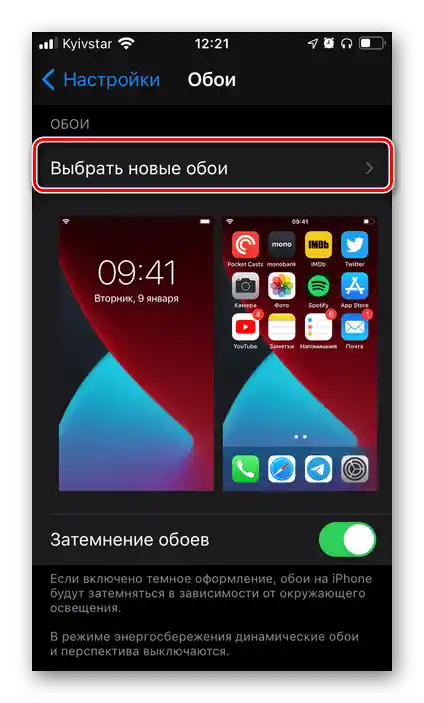
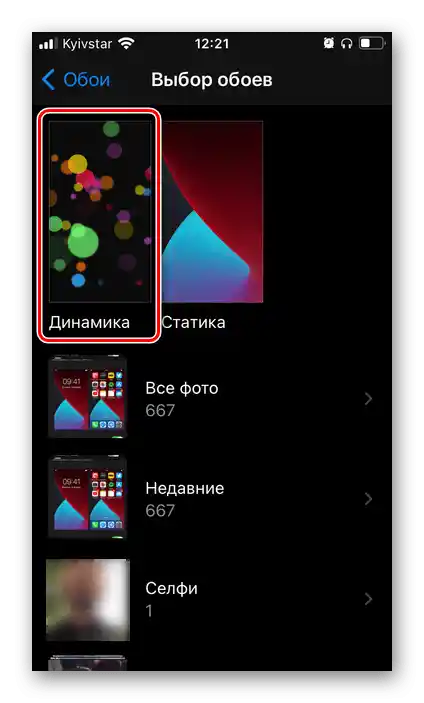
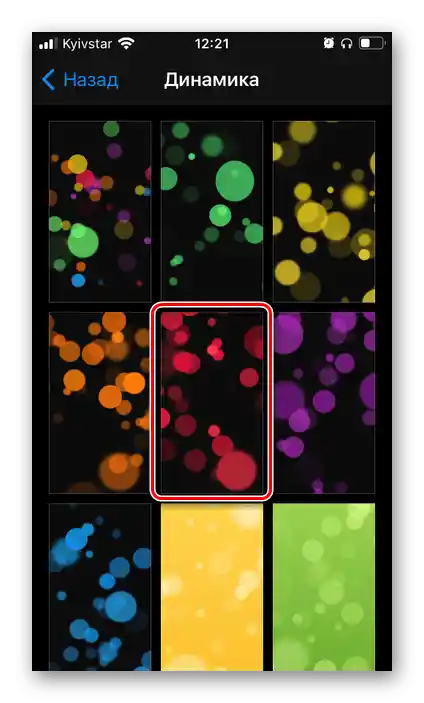

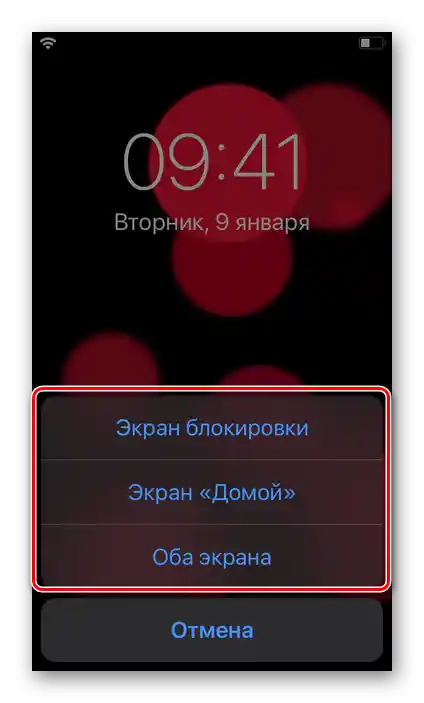
Możesz zapoznać się z wynikiem, wychodząc z ustawień iOS i/lub blokując ekran telefonu, w zależności od wybranego dostępnego wariantu.
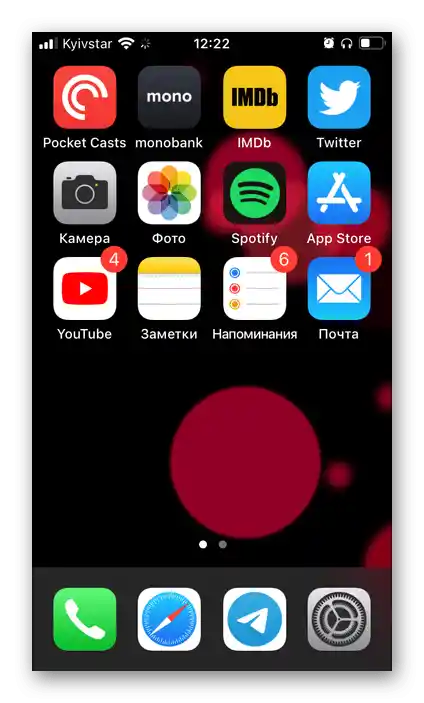
Takie podejście do instalacji dynamicznych tapet na iPhone jest niezwykle proste w realizacji, ale ma swoje wady – zestaw animowanych obrazów oferowanych przez system jest dość ograniczony, zależy od konkretnego modelu urządzenia i wersji iOS, i nie może być rozszerzony standardowymi środkami.
Czytaj także: Jak ustawić tapetę na iPhone
Sposób 2: Aplikacja "Zdjęcia"
Alternatywą dla poprzedniej metody jest użycie standardowej aplikacji dla iPhone'a "Zdjęcia", w której przechowywane są nie tylko zdjęcia i filmy zrobione aparatem, ale także inne obrazy, w tym animowane.
Zwróć uwagę! Plik graficzny, który będzie ustawiany jako tapeta, musi mieć format MOV (taki sam jak Live Photos, tworzone na głównym aparacie iPhone'a, jeśli ta opcja nie została wyłączona ręcznie).
- Otwórz aplikację "Zdjęcia". Znajdź w niej obraz, który planujesz ustawić na ekranie, i dotknij go, aby go zobaczyć.
- Naciśnij przycisk "Udostępnij" znajdujący się na dole.
- Przewiń w dół menu i wybierz "Ustaw jako tapetę".
- Wykonaj kroki z ostatniego etapu poprzedniej instrukcji, czyli wskaż ekran lub ekrany, na które zostanie dodany obraz.
- Możesz zapoznać się z wynikiem, zamykając aplikację "Zdjęcia".
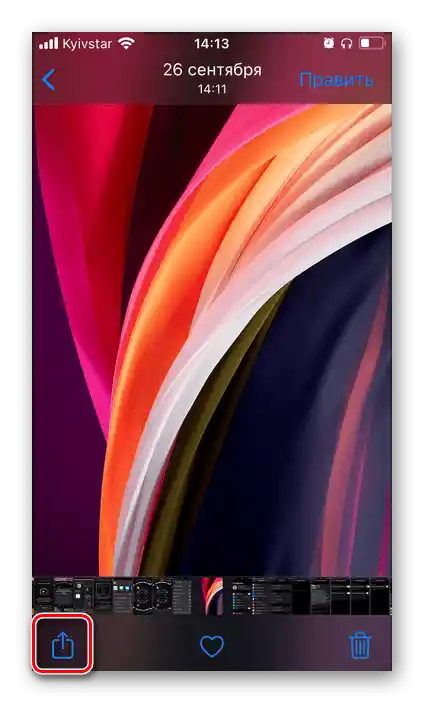
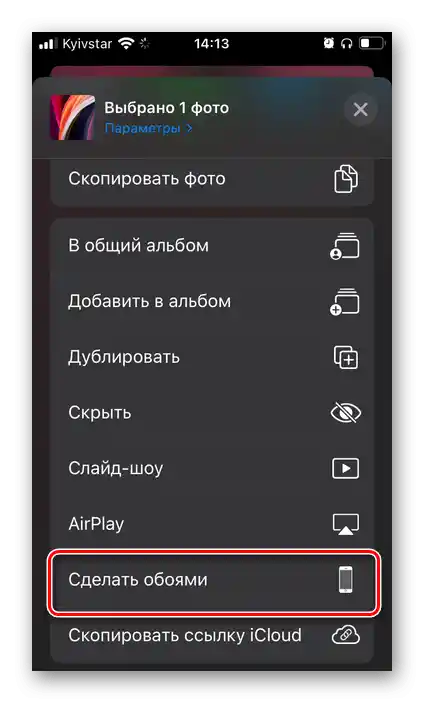
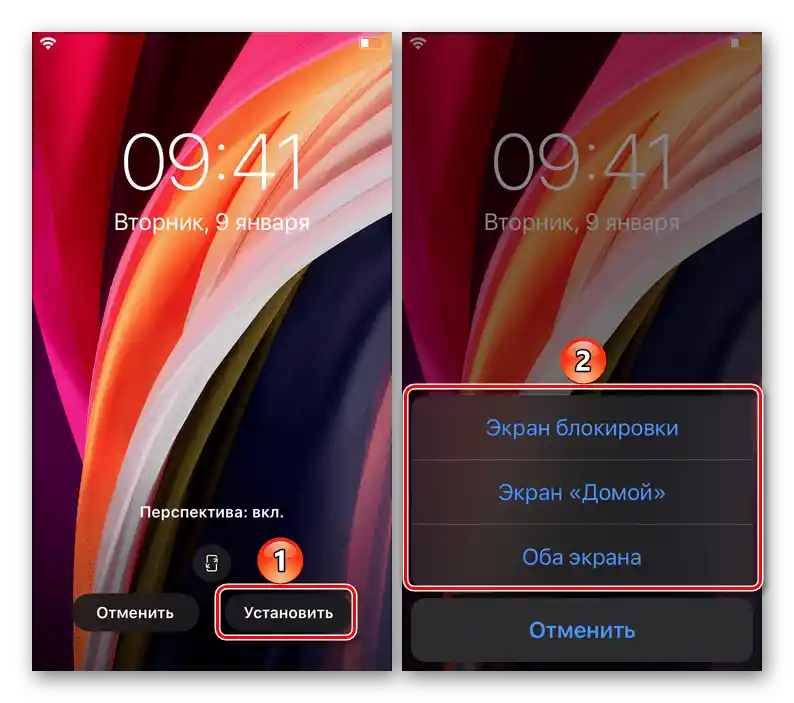
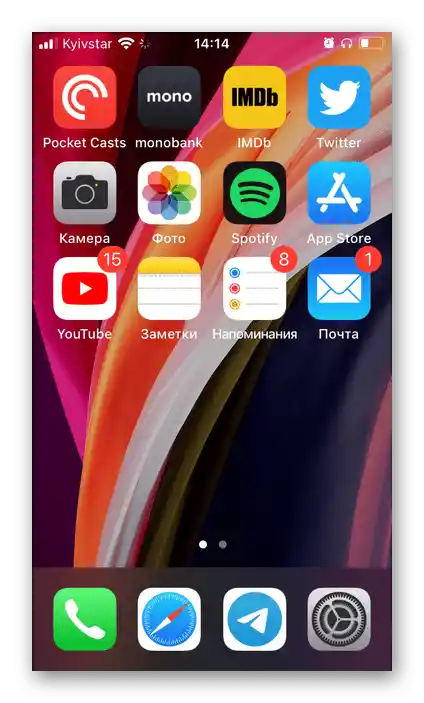
Oczywiście, że ta metoda oferuje więcej możliwości personalizacji niż omówione powyżej "Ustawienia" iOS. Jedyną trudnością jest konieczność wyszukiwania plików graficznych w odpowiednim formacie.
Nie trudno się domyślić, że w ten sposób można ustawić jako tapetę absolutnie dowolny kompatybilny obraz, na przykład pobrany z internetu. Jeśli jednak takie pliki są przechowywane w iCloud, aby przenieść je do pamięci iPhone'a, wykonaj następujące kroki:
- Otwórz aplikację "Pliki" i dwukrotnie naciśnij zakładkę "Przeglądaj".
- W bocznym menu wybierz sekcję "iCloud Drive".
- Znajdź folder, w którym przechowywane są odpowiednie obrazy, i otwórz go.
- Następnie dotknij obrazka.
![Wybór obrazu w magazynie iCloud Drive w aplikacji Pliki na iPhone]()
Zwróć uwagę, że jeśli znajduje się on w chmurze, najpierw zostanie zainicjowana procedura pobierania.
- Po otwarciu obrazu naciśnij przycisk "Udostępnij" znajdujący się na dolnym pasku.
- W pojawiającym się menu wybierz opcję "Zapisz obraz".
- Powtórz kroki nr 1-5 z poprzedniej instrukcji.
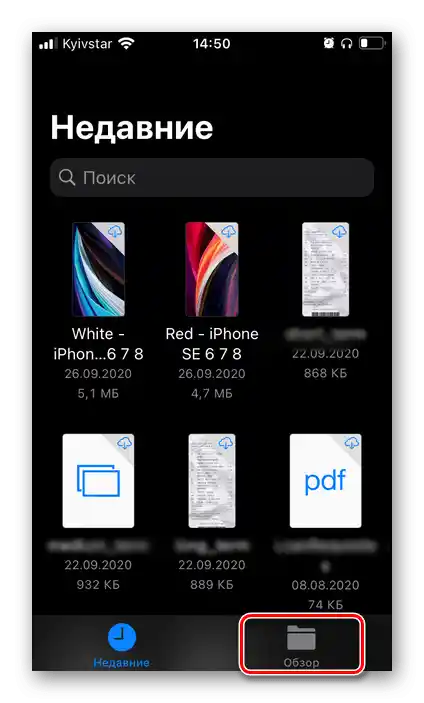
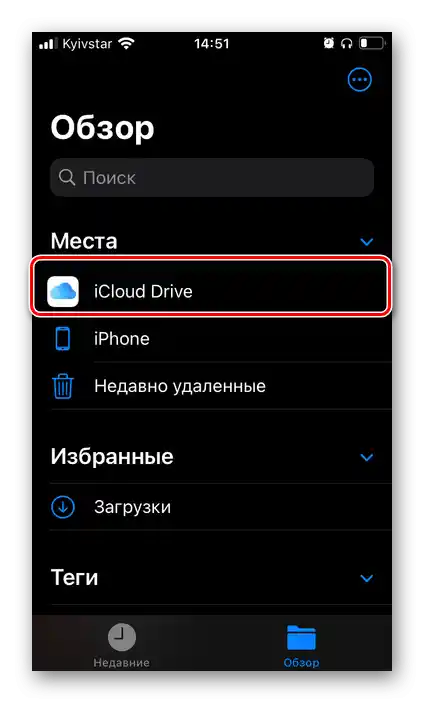
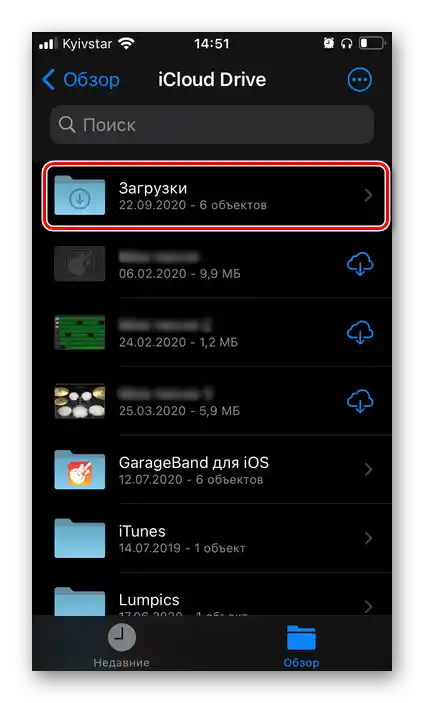
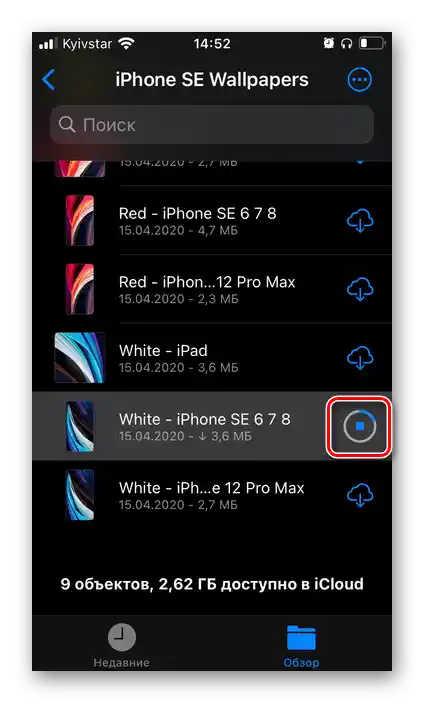

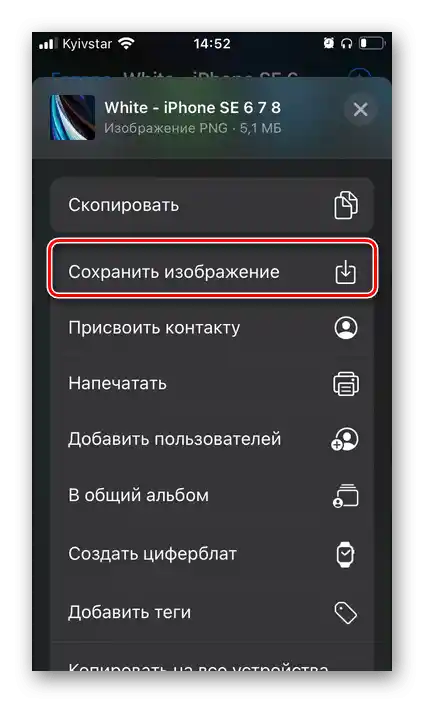
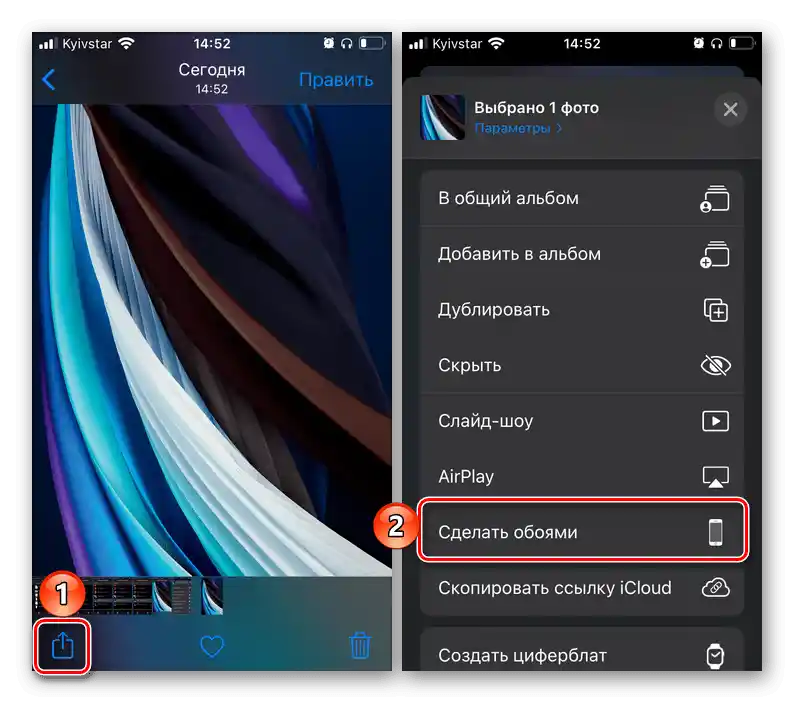
Zauważmy, że aplikacja "Pliki" pozwala na pracę nie tylko z danymi w chmurze, ale także z tymi, które są przechowywane na wewnętrznej pamięci telefonu. Dodatkowo można do niej podłączyć inne chmury, nie tylko iCloud. W tym celu należy albo ustawić odpowiednie opcje w jej menu, albo zainstalować na iPhonie aplikację usługi, uruchomić ją i skonfigurować, po czym automatycznie pojawi się w menedżerze plików.
Sposób 3: Aplikacje zewnętrzne
W App Store można znaleźć wiele aplikacji, które umożliwiają instalację statycznych i dynamicznych tapet, a wiele z nich specjalizuje się tylko w tych ostatnich. Wszystkie mają niewiele różnic, a niestety, obciążone są tymi samymi wadami – reklamy i płatne dystrybucje (często z wersją próbną, po której trzeba zrezygnować z użytkowania lub wykupić niezbyt tanią subskrypcję). Jednak, ponieważ praktycznie każde takie rozwiązanie pozwala na zapisywanie animowanych obrazków w pamięci urządzenia, dla przykładu rozważmy, jak korzystać z dwóch z nich.
Opcja 1: Żywe tapety na iPhone 11
Popularna aplikacja do instalacji tapet, przede wszystkim żywych, wysoko oceniana przez użytkowników iPhone'a.
Pobierz Żywe tapety na iPhone 11 z App Store
- Skorzystaj z powyższego linku, aby zainstalować aplikację na swoim iPhonie.
- Uruchom ją i przewiń ekrany powitalne z informacjami wprowadzającymi.
![Przewiń ekrany powitalne aplikacji Żywe tapety na iPhone 11 dla iPhone]()
Udostępnij wymagane uprawnienia.
![Zapewnić niezbędne uprawnienia aplikacji Żywe tapety na iPhone 11]()
Następnie albo zrezygnuj z subskrypcji Premium, zamykając okno, albo skorzystaj z oferowanej wersji próbnej.
- Po wejściu na główny ekran aplikacji mobilnej, otwórz jej menu, dotykając trzech poziomych pasków znajdujących się w lewym dolnym rogu.
- Przewiń listę dostępnych sekcji i otwórz "Live Wallpapers".
- Jeśli nadal nie wykupiłeś subskrypcji Premium, ponownie pojawi się oferta jej zakupu. Zalecamy skorzystanie z wersji próbnej, którą można wyłączyć w dowolnym momencie. Otworzy to dostęp do wszystkich funkcji oferowanych przez aplikację, a także pozwoli pobrać dowolną liczbę żywych obrazów.
![Wypróbuj premium w aplikacji Żywe tapety na iPhone 11 dla iPhone]()
Czytaj także: Jak anulować subskrypcję na iPhone
Przewijając ekrany w bok, znajdź odpowiednie tapety.
![Wyszukiwanie odpowiedniego obrazu w aplikacji Żywe tapety na iPhone 11 dla iPhone]()
Klikając na obrazek, możesz zobaczyć przykład tego, jak będzie wyglądał na telefonie, na ekranach z ikonami.
![Przykład użycia obrazu w aplikacji Żywe tapety na iPhone 11 dla iPhone]()
Aby pobrać obrazek, naciśnij przycisk znajdujący się na środku dolnego paska,
![Pobieranie obrazu w aplikacji Żywe Tapety na iPhone 11 dla iPhone]()
a następnie kliknij na napis "Zapisz" w pojawiającym się oknie.
![Potwierdzenie zapisania obrazu w aplikacji Żywe tapety na iPhone 11 dla iPhone]()
Udziel aplikacji zgody na dostęp do zdjęć.
![Zezwól na pobieranie obrazów w aplikacji Żywe tapety na iPhone 11 dla iPhone]()
Znajdziesz pobrane żywe tapety w standardowej aplikacji "Zdjęcia", w jej sekcji "Live Photos".
![Wybór pobranego obrazu w aplikacji Zdjęcia na iPhone]()
O tym, jak je ustawić na ekranie "Domowym", ekranie blokady lub od razu na obu, opowiedzieliśmy w poprzedniej części artykułu.
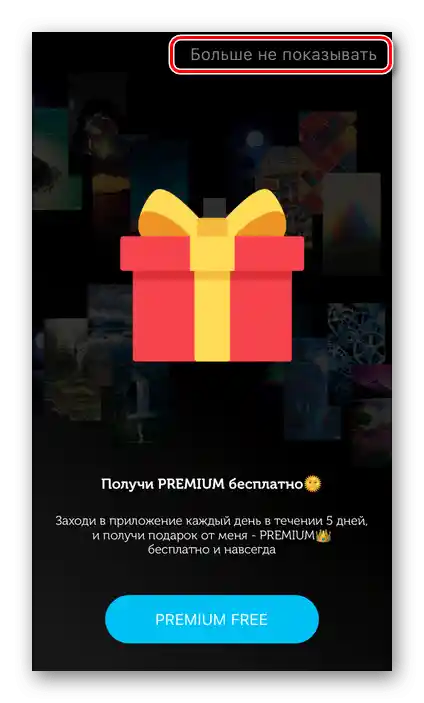
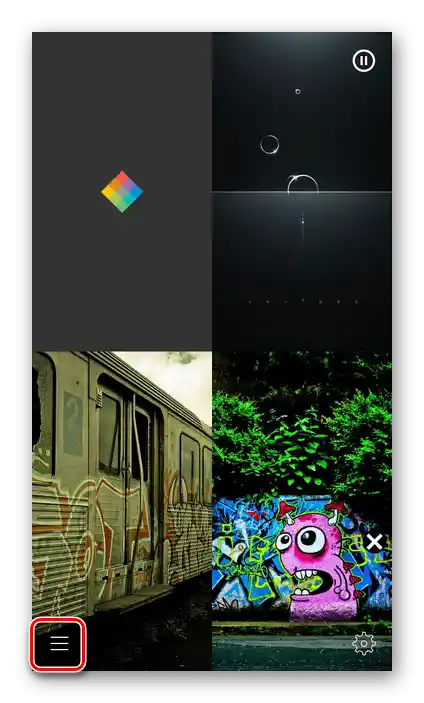
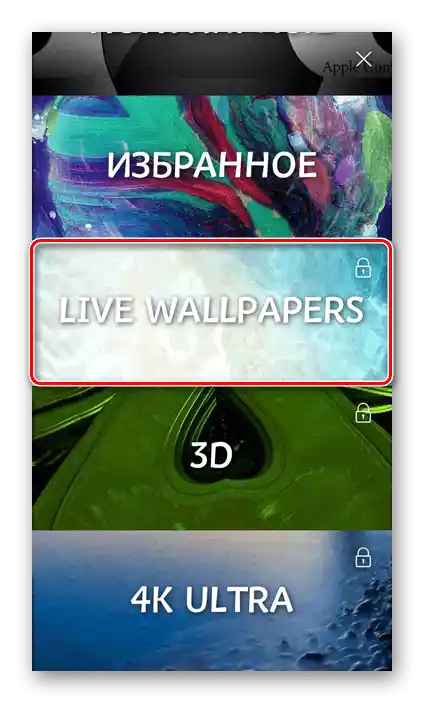
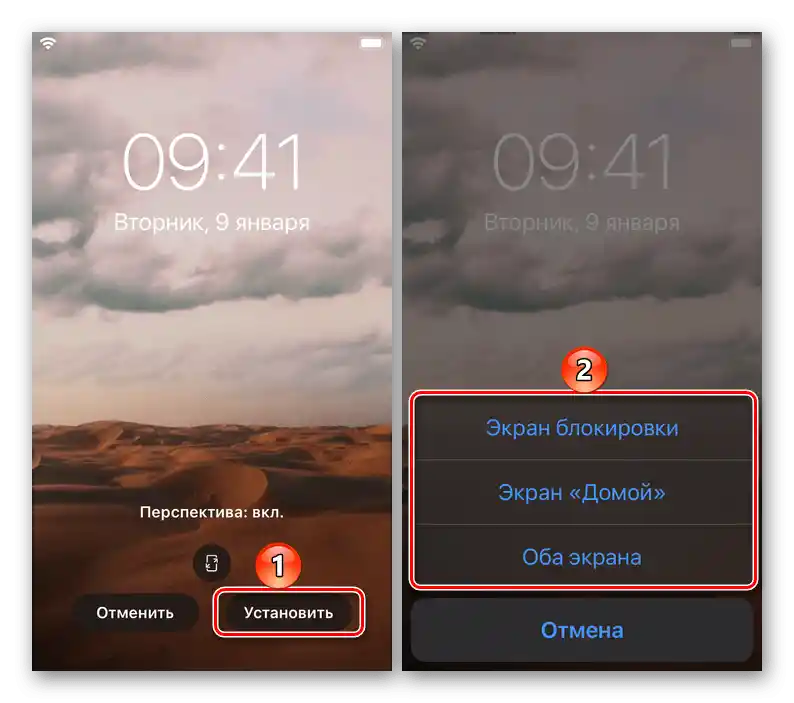
Zaletą programu Żywe tapety jest ogromna biblioteka obrazów zarówno statycznych, jak i dynamicznych.Jednak nie można zamknąć oczu na jego wady – natarczywa propozycja wykupienia subskrypcji Premium, której nawet najniższa cena raczej nie jest uzasadniona.
Opcja 2: Żywe tapety 4K
Kolejna wysoko oceniana przez użytkowników aplikacja do ustawiania żywych tapet, która, podobnie jak absolutna większość przedstawicieli tego segmentu, niewiele różni się od omówionej powyżej i ma charakterystyczne zalety i wady.
Pobierz Żywe tapety 4K z App Store
- Przejdź do podanego powyżej linku i zainstaluj program na swoim iPhonie.
- Uruchom go i przewiń ekrany informacyjne, naciskając "Dalej".
![Pierwszy ekran aplikacji Żywe tapety 4K na iPhone]()
Zwróć uwagę na instrukcję – oprócz tego, jak zainstalować dynamiczny obraz, znajduje się tam lista modeli, które obsługują tę funkcję. Są to wszystkie iPhone'y, począwszy od modelu 6S, ale nie wcześniejsze wersje – to samo zaznaczyliśmy na początku artykułu. Z jakiegoś powodu w aplikacji nie wymieniono modeli SE pierwszej i drugiej generacji, ale ta funkcja również na nich działa.
- Po dotarciu do głównego ekranu aplikacji, wybierz interesujący cię żywy obrazek, przewijając ich listę w dolnej części.
- Decydując się na wybór, dotknij przycisku pobierania zaznaczonego na zrzucie ekranu poniżej.
![Pobieranie animowanego obrazka w aplikacji Żywe Tapety 4K na iPhone]()
Aby to działanie mogło zostać wykonane, konieczne będzie obejrzenie krótkiej reklamy.
![Przeglądanie reklam w celu pobrania animowanego obrazu w aplikacji Żywe Tapety 4K na iPhone]()
Następnie udziel pozwolenia na dostęp do zdjęć.
![Zezwól na dostęp do zdjęć w aplikacji Żywe tapety 4K na iPhone]()
Jeszcze raz zapoznaj się z instrukcją i listą obsługiwanych urządzeń, a następnie dotknij przycisku "Rozumiem".
- Aby zainstalować żywe tapety na ekranie swojego iPhone'a, wykonaj instrukcję z części "Sposób 2: Aplikacja „Zdjęcia”" niniejszego artykułu.